如何使用 ContentFries 修剪器来重新调整您的支柱内容的用途
您的Facebook Live,网络研讨会,您之前录制的采访,教程或任何其他长视频都将包含多个内容片段。
这就是我们创建ContentFries Trimmer的原因。它可以帮助您有效地重新利用您的内容,以便您轻松制作数十个内容片段。
您如何充分利用它?
提示:上传.mp4文件,这样您就不必等到视频转码。
步骤1:
单击仪表板上的“启动向导”按钮。

第2步:
单击“启动内容薯条修剪器向导”按钮。

步骤3
a)上传您要重新利用的支柱内容片段到不同的内容片段中。

如果您打算使用自动转录工具,请不要忘记选择正确的语言。

完成向导并进入修剪器界面。

提示:使用内容薯条修剪器一次将您的内容重新利用为数十甚至 100+ 内容片段。
您需要做的就是剪下十个内容片段,并为每个内容片段设置十个上下文。
通过这种方式,您将获得 100 个内容片段,您可以导出并在您想要的位置发布。
这就是我们创建ContentFries Trimmer的原因。它可以帮助您有效地重新利用您的内容,以便您轻松制作数十个内容片段。
您如何充分利用它?
提示:上传.mp4文件,这样您就不必等到视频转码。
上传您的支柱内容
步骤1:
单击仪表板上的“启动向导”按钮。

第2步:
单击“启动内容薯条修剪器向导”按钮。

步骤3
a)上传您要重新利用的支柱内容片段到不同的内容片段中。

如果您打算使用自动转录工具,请不要忘记选择正确的语言。

完成向导并进入修剪器界面。

如何将支柱内容重新调整为 100+ 内容片段
提示:使用内容薯条修剪器一次将您的内容重新利用为数十甚至 100+ 内容片段。
您需要做的就是剪下十个内容片段,并为每个内容片段设置十个上下文。
通过这种方式,您将获得 100 个内容片段,您可以导出并在您想要的位置发布。

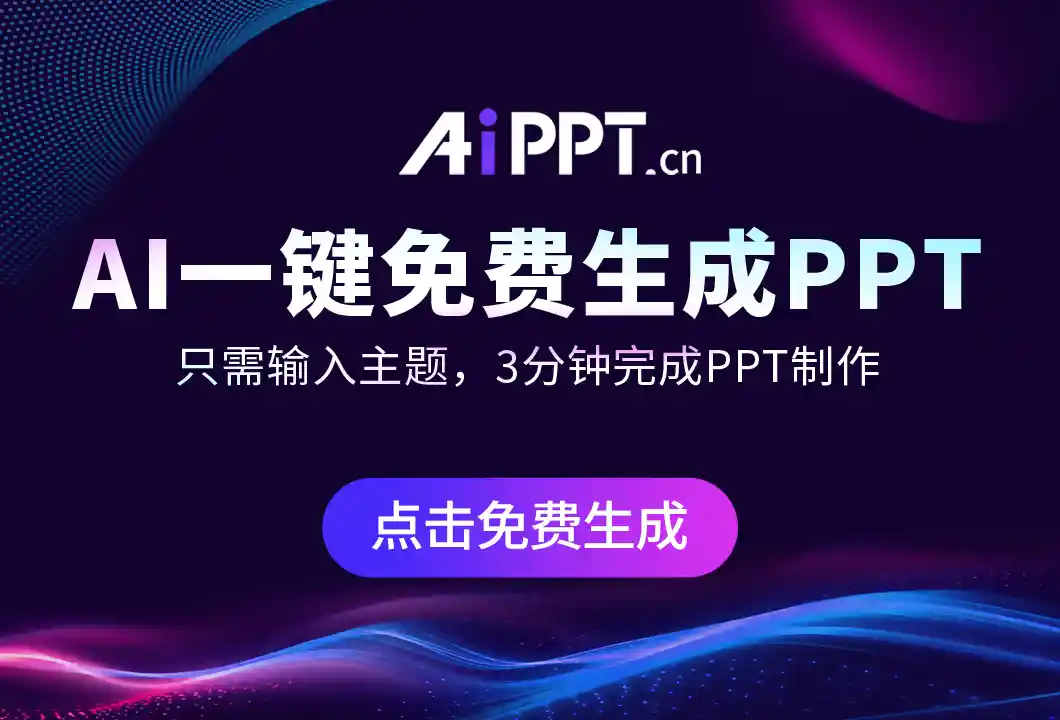

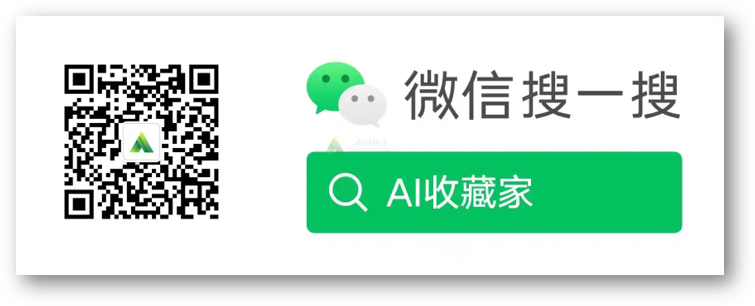
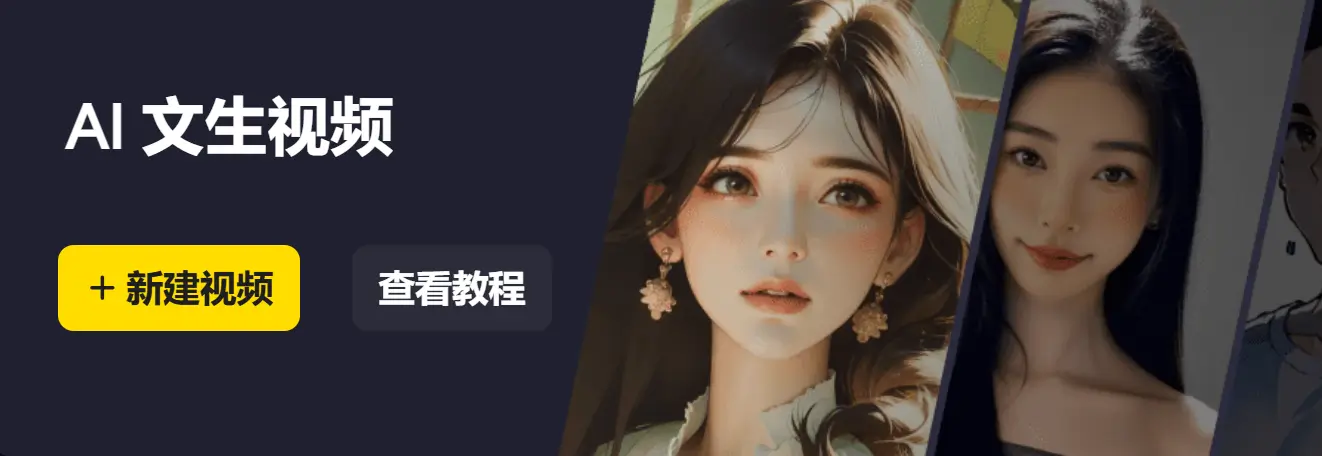


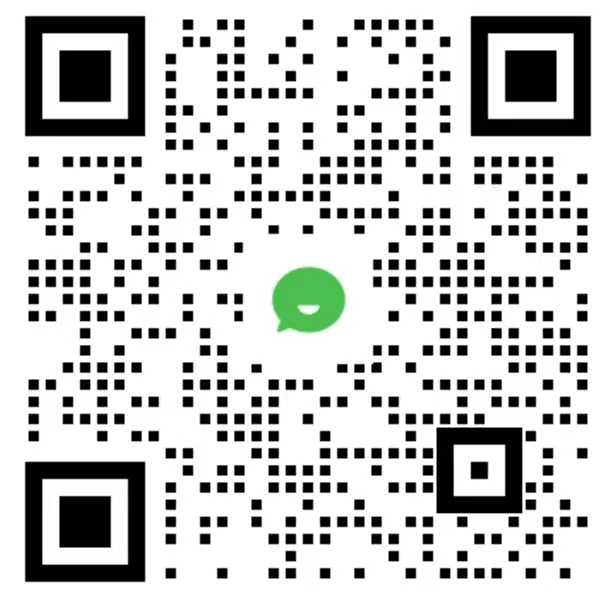
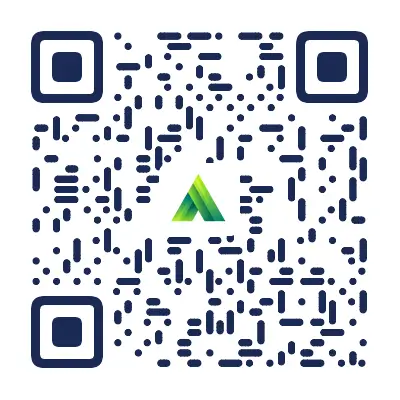
剪辑视频、做字幕,效率还行